Mi az OEM feloldás és hogyan lehet engedélyezni az OEM feloldást Androidon
Az OEM feloldás az ajtó a Rooting és a Custom ROM világába!
A készülék bootloaderének feloldása az első jelentős lépés a rootoláshoz és a Custom ROM-ok és modok telepítéséhez. A bootloader feloldásához az OEM feloldást engedélyezni kell a készüléken. Ez a bemutató elmagyarázza az OEM feloldás jelentőségét az Android készülékeken, és azt, hogyan lehet engedélyezni az OEM feloldást.
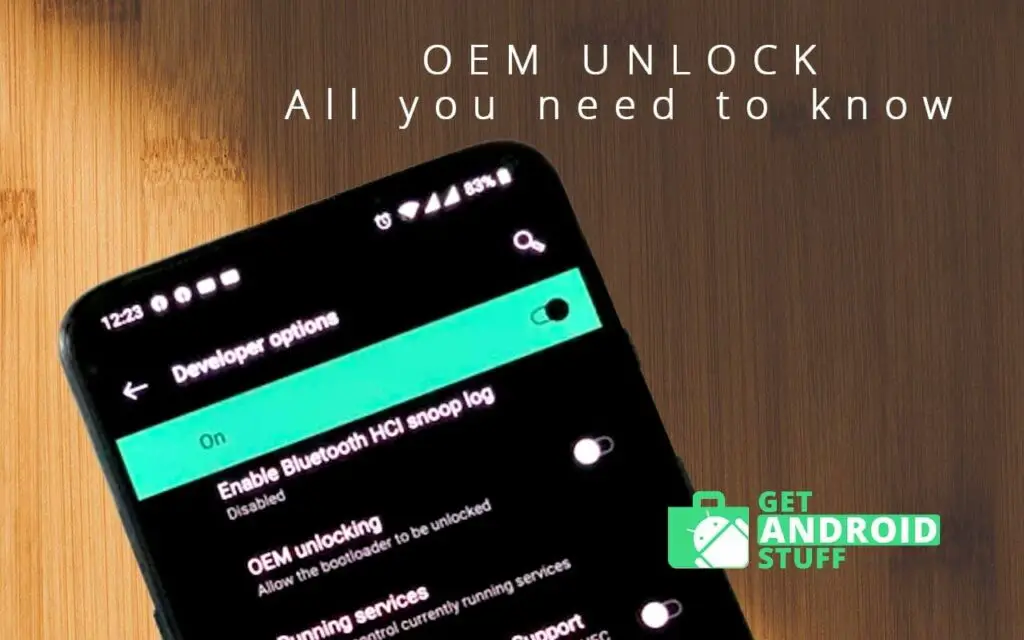
Mi az OEM feloldás az androidon?
Az Android jól ismert arról, hogy nyílt forráskódú platform, ami azt jelenti, hogy végtelen lehetőség van a testreszabásra. Mégis ezt a végtelen lehetőséget, hogy a készüléket az optimális képességeihez tolják, a gyártók részéről korlátozzák az OEM-zárral, ami az “Original Equipment Manufacturer” (eredeti berendezésgyártó) rövidítése.
A gyártók általában azt szeretnék, ha a felhasználók ragaszkodnának az előre telepített, kifejezetten finomhangolt és tervezett, valamint néhány márkás alkalmazással feltöltött operációs rendszer verziókhoz. A vállalatok gyakran hajlamosak korlátozni az operációs rendszer funkcionalitását azáltal, hogy megtagadják az engedélyt bármilyen harmadik féltől származó testreszabásra. A rendszerbetöltő az operációs rendszer betöltéséhez szükséges konfigurációkat is beállítja a készülék számára, és azt is, hogy hogyan kell teljesítenie. Egy másik Android operációs rendszer telepítése egy OEM zárolt Android készülékre gyakorlatilag lehetetlen.
Hol van az OEM feloldás a fejlesztői beállításokban?
Az OEM feloldás opció elérhető az eszköz Fejlesztői beállítások beállításai alatt, amely lehetővé teszi a készülék tulajdonosának, hogy hozzáférjen a bootloader feloldásához. A bootloader feloldása után a felhasználók megszüntethetik az összes, a gyártók által beállított, már meglévő engedélyt, és igény szerint módosíthatják a készüléket.
A Google az Android 5.0 Lollipop frissítés után vezette be a beállítást. Az “OEM feloldás” opció engedélyezése “1”-re állítja a “Feloldási képesség” jelzőt. Ez lehetővé teszi a felhasználó számára, hogy engedélyezze a “fast boot flashing unlock” parancsot, amely feloldja a készülék bootloaderét.
Az opció engedélyezése után bekapcsolva marad, és még a gyári adatok visszaállítása után sem kapcsolható ki. A tulajdonosnak kézzel kell kikapcsolnia ezt az opciót. Bármilyen komolyabb szoftverprobléma esetén, ha az opció bekapcsolva marad, akkor az eszközön lévő fontos adatok felélesztésére szolgáló helyreállítási folyamatként szolgálhat.
Hogyan kapcsolódik egymáshoz a bootloader és az OEM?
A bootloader és az OEM összefügg egymással. A bootloader az a kód, amely az eszközön fut az operációs rendszer kernelének betöltéséhez. Abban az esetben, ha egy eszköz gyártója nem tartalmazza az OEM feloldása opciót a rendszerbeállításban, akkor a felhasználónak először a bootloadert, majd az OEM-et kell feloldania.
A bootloader feloldásának megvannak az előnyei, mivel a tulajdonos eldöntheti, hogyan kívánja testre szabni az eszközt. Másfelől viszont van egy nagy hátránya; érvényteleníti a készülék gyártói garanciáját.
Az OEM-feloldás ugyanaz, mint a root?
Bár a kettő összefügg, mégsem ugyanaz. Az OEM feloldás engedélyezése úgy működik, mint egy be- vagy kikapcsoló kapcsoló, amely lehetővé teszi a bootloader feloldását. Továbbra is lehetősége van a bootloader tényleges feloldására és a biztonsági jelző eltávolítására.
A feloldott bootloader lehetővé teszi a felhasználó számára az egyéni rendszermagok, egyéni ROM-ok, egyéni helyreállítások flashelését, root alkalmazások telepítését és a bootloader tetszőleges módosítását. Ez csak az első lépésként működik a rootoláshoz. Az android rootolása azonban szükséges ahhoz, hogy teljes Root-hozzáférést kapjunk a készülékhez.
A készülék rootolása viszont azt jelenti, hogy “superuser” hozzáféréssel vagy az operációs rendszer teljes rendszergazdai hozzáférésével rendelkezünk. A root hozzáférés lehetővé teszi a rendszerfájlok és konfigurációk módosítását. Lehetővé teszi továbbá a hardveres gyorsításokat, például a CPU túlhajtását, az egyéni RAM optimalizálását, és sokkal nagyobb szabadságot és mélyrehatóbb hozzáférést biztosít a felhasználónak az eszközhöz.
Az OEM `Unlock
Az oem feloldás során bizonyos óvintézkedéseket kell tenni, például biztonsági mentést készíteni az eszközről, bekapcsolni a fejlesztői beállításokat és az USB hibakeresést. Ezek mindegyikét az alábbiakban ismertetjük.
Hogyan készítsen biztonsági másolatot az Android készülékéről?
Használjon egy jól ismert androidos biztonsági mentési alkalmazást, hogy másolatot készítsen az adatokról a készülék tárolójáról. A készülék biztonsági mentése az OEM feloldás előtt elengedhetetlen. Ez magában foglal minden alkalmazást, üzenetet és névjegyet, valamint a belső tárhelyen tárolt szükséges fájlokat. Bár az OEM feloldás opció puszta engedélyezése nem törli az adatokat. De a bootloader feloldásába való bekapcsolódás nagy valószínűsége miatt. A készülék biztonsági mentése biztos kezekben van, mivel a bootloader feloldása teljes adattörlést eredményez.
Hogyan lehet engedélyezni a fejlesztői beállításokat androidon?
Az oem feloldás engedélyezéséhez a felhasználóknak el kell érniük a fejlesztői beállítások menüt, amely általában alapértelmezés szerint rejtett. Kövesse az alábbi lépéseket a fejlesztői opciók megjelenítéséhez a beállítások menüben.
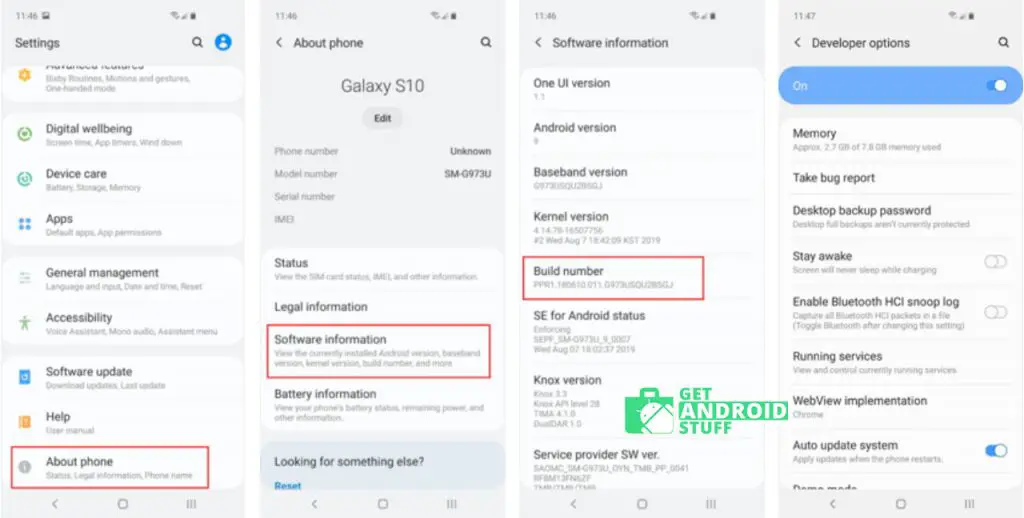
- Menjen a telefonon a ‘Beállítások’ lehetőségre.
- Görgessen lefelé, és keresse meg a ‘Rendszer’ részt. Android Nougat-felhasználók esetében keresse közvetlenül a “Telefonról” részt.
- Koppintson a “Telefonról” szakaszra; ekkor megjelenik a készülékre vonatkozó információ, például az Android verziója, a biztonsági javítás szintje és így tovább.
- Ezután válassza a Szoftverinformáció menüpontot, és keresse meg a “Build Number”-t.
- Koppintson 7-szer a Build számra, és megjelenik a következő üzenet: “Most már fejlesztő vagy!” Lehet, hogy a PIN-kód/jelszó megadása is szükséges.
- Ha ez megtörtént, lépjen vissza a “Rendszer”-re. Az Android Nougat felhasználóknak vissza kell térniük a fő beállításokhoz.
- Ezután megjelenik egy új, “Fejlesztői beállítások” nevű rész.
És ennyi. Most már feloldotta a Fejlesztői opciót.
Hogyan kapcsolja be az USB hibakeresést?
Az USB hibakeresés egy módja annak, hogy áthidalja az Android eszközét az Android SDK-val való kommunikációra. Nem szükséges bekapcsolni ezt a funkciót. De jó gyakorlat abban az esetben, ha a készülék OEM-feloldás utáni újraindítása során bármilyen indítási hiba történik. Az USB hibakeresés lehetővé teszi, hogy csatlakozzon az Android SDK-hoz a számítógépen, és teljes helyreállítást végezzen.
- Menjen a Beállítások fejlesztői beállításokhoz
- Pipálja be az USB hibakeresés opciót
- Adja meg a PIN-kódot/jelszót, ha szükséges
- Nyomja meg az OK gombot az “USB hibakeresés engedélyezése?”
Az opciót csak biztonsági tervként engedélyezze. Az OEM-feloldás utáni következő rendszerindításkor tiltsa le.
Hogyan lehet engedélyezni az OEM-feloldást Androidon?
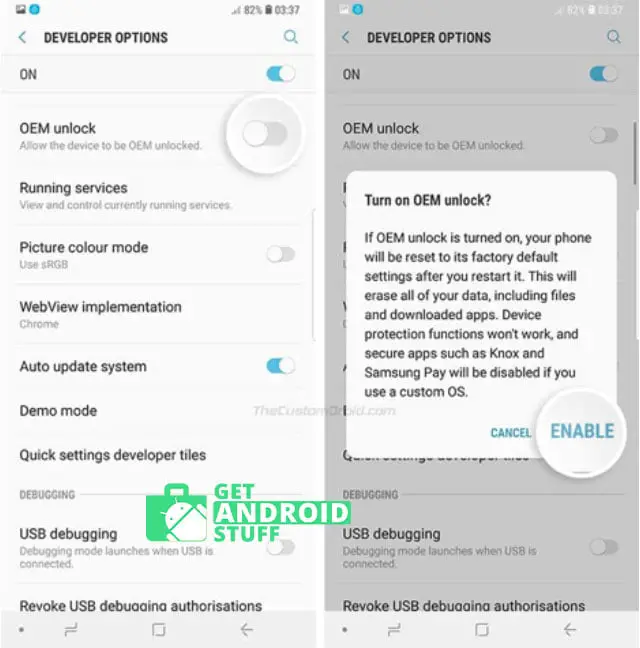
Végül a biztonsági mentés létrehozása és a fejlesztői opció feloldása után engedélyezze az OEM-feloldást az alábbi útmutatót követve.
- A készüléken lépjen a “Beállítások”-ra és koppintson a “Rendszer”-re.
- Ezután válassza a “Fejlesztői beállítások” lehetőséget.
- Görgessen lefelé, amíg meg nem találja az “OEM feloldás” pontot, és jelölje be.
- Előfordulhat, hogy meg kell adnia a PIN-kódját/jelszavát. Egy üzenet jelenhet meg, amely tájékoztatja Önt az OEM-feloldás bekapcsolásának következményeiről.
- Nyomja meg az “ENABLE” gombot
És ennyi. Most már könnyedén engedélyezheti vagy letilthatja az OEM feloldást egy Android eszközön. Ha tovább szeretne menni a következő lépésre, a Bootloader feloldására, akkor óvatosnak kell lennie, mert ez befolyásolná a készülék garanciájának temperamentumát.




